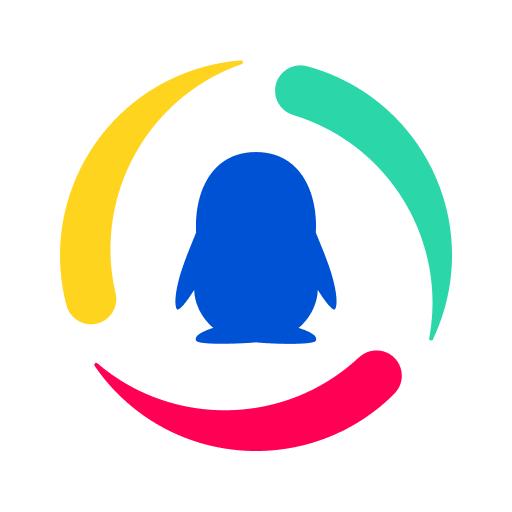TP-Link路由器无线WiFi防蹭网设置图文教程
本文介绍了TP-Link路由器无线WiFi防蹭网的设置方法,在使用无线路由器的时候,如何保证我们的无线WiFi不被非常入侵、蹭网、盗用呢?很多人首先想到的便是给无线WiFi设置密码,但现实是残酷的,现在各种蹭网软件、蹭网卡层出不穷;即使给无线网络设置了密码,依然不安全,还是存在被蹭网的可能。
那么如何设置才能保证无线WiFi不被非法盗用呢?这里我们可以用TP-Link无线路由器上的无线MAC地址过滤功能来解决,通过设置无线MAC地址过滤后,即使你的无线WiFi不设置密码,别人也是没办法连接到你的无线WiFi的。
温馨提示:MAC地址又叫做物理地址,手机、笔记本等无线设备都有一个MAC地址,这个MAC地址具有全球唯一性。
实例分析
某用户有一台笔记本电脑、一步智能手机,要设置“无线MAC地址过滤”,首先就需要知道笔记本和手机的MAC地址,然后通过设置,实现只有用户的笔记本和手机可以上网,其他的无线设备无法连接到WiFi。
TP-Link路由器防蹭网设置步骤一、查看MAC地址1、查看笔记本MAC地址
(1)、打开运行程序框:同时按下键盘上的“Windows”+“R”按键(Windows按键就在键盘左下角Alt按键旁边)

(2)、打开CMD程序界面:在运行程序框中输入“cmd”,并按下回车键。
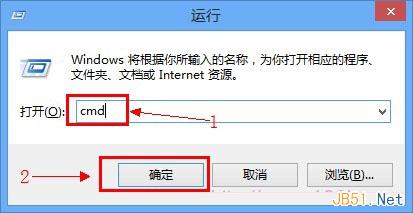
(3)、在CMD界面中输入命令“ipconfig /all”,然后按下回车按键
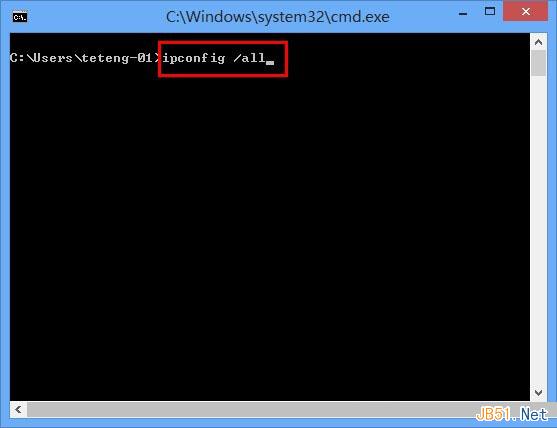
(4)、在运行结果中找到无线局域网下面的物理地址一行,后面的值就是网卡的MAC地址,如下图所示:笔记本的无线MAC地址是:0C-82-68-63-DB-F7
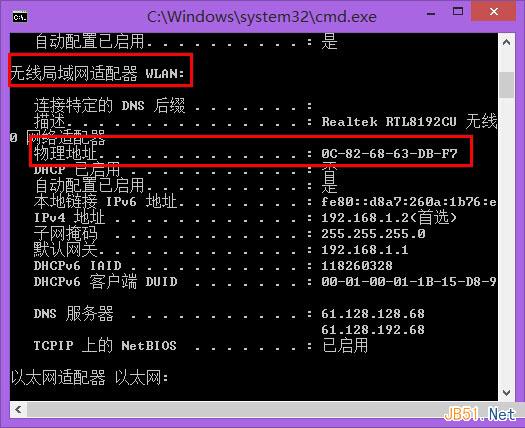
注意问题:笔记本有两个网卡,一个有线网卡,一个无线网卡;所以在查看的结果中有两个物理地址(MAC地址),请注意区分,找到无线网卡的MAC地址。
2、手机MAC地址查询方法
(1)、点击“设置”

(2)、点击“WLAN”

(3)、点击菜单选项——>选择“高级”

(4)、查看“MAC地址”,如下图所示:查看到手机的MAC地址是:88-E3-AB-B7-3A-A2

注意问题:
1、如果是苹果手机,查看MAC地址的方法请阅读文章:手机查询MAC地址的方法;文章中有介绍到苹果手机查看MAC地址的方法。
2、不同品牌的安卓手机,查看MAC地址的方法可能存在一些差距。
步骤二:设置无线MAC地址过滤
1、在TP-Link路由器的设置界面,点击“无线设置”——>“无线MAC地址过滤”——>“MAC地址过滤功能”选择:启用过滤——>“过滤规则”选择:允许 列表中生效的MAC地址访问本无线网络——>点击“添加新条目”
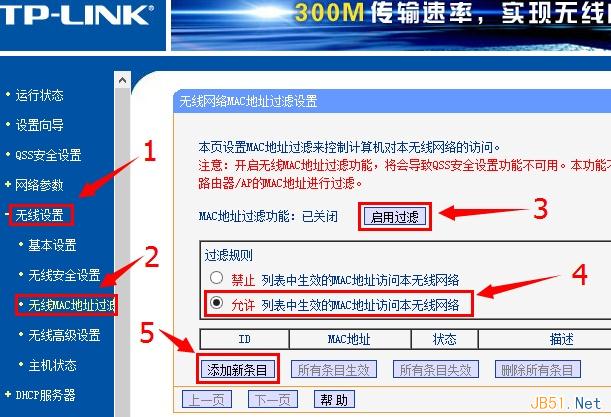
2、“MAC地址”填写:0C-82-68-63-DB-F7——>“描述”填写:笔记本无线MAC地址——>“状态”选择:生效——>点击“保存”。
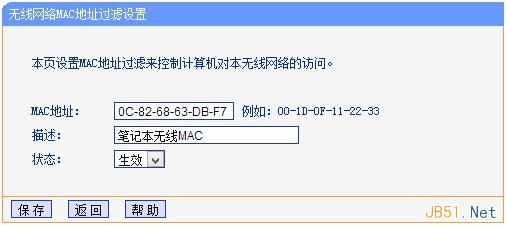
3、再次点击“添加新条目”,添加一条过滤手机MAC地址的规则
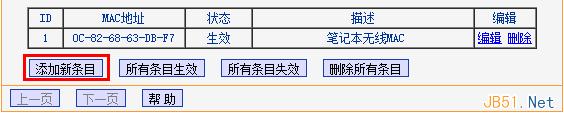
4、“MAC地址”填写:88-E3-AB-B7-3A-A2——>“描述”填写:自己手机MAC地址——>“状态”选择:生效——>点击“保存”。
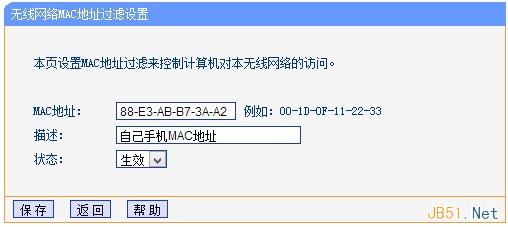
5、查看刚才设置的无线MAC地址过滤规则,如下图所示:
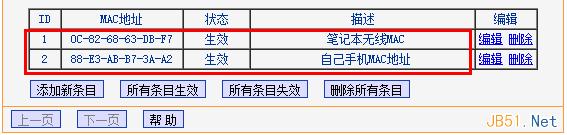
温馨提示:
1、至此,就完成了TP-Link路由器无线WiFi防蹭网设置,只有用户的手机和笔记本电脑可以通过无线WiFi上网,其他的无线设备将无法连接到用户的WiFi,即使不设置密码,也无法连接的。
2、如果有新的无线设备需要连接无线WiFi上网,只需要先查看该无线设备的MAC地址,并把这个MAC地址添加到路由器上的“无线MAC地址过滤”规则下面即可。
推荐系统
雨林木风 winxp下载 纯净版 永久激活 winxp ghost系统 sp3 系统下载
系统大小:0MB系统类型:WinXP雨林木风在系统方面技术积累雄厚深耕多年,打造了国内重装系统行业知名品牌,雨林木风WindowsXP其系统口碑得到许多人认可,积累了广大的用户群体,是一款稳定流畅的系统,雨林木风 winxp下载 纯净版 永久激活 winxp ghost系统 sp3 系统下载,有需要的朋友速度下载吧。
系统等级:进入下载 >萝卜家园win7纯净版 ghost系统下载 x64 联想电脑专用
系统大小:0MB系统类型:Win7萝卜家园win7纯净版是款非常纯净的win7系统,此版本优化更新了大量的驱动,帮助用户们进行舒适的使用,更加的适合家庭办公的使用,方便用户,有需要的用户们快来下载安装吧。
系统等级:进入下载 >雨林木风xp系统 xp系统纯净版 winXP ghost xp sp3 纯净版系统下载
系统大小:1.01GB系统类型:WinXP雨林木风xp系统 xp系统纯净版 winXP ghost xp sp3 纯净版系统下载,雨林木风WinXP系统技术积累雄厚深耕多年,采用了新的系统功能和硬件驱动,可以更好的发挥系统的性能,优化了系统、驱动对硬件的加速,加固了系统安全策略,运行环境安全可靠稳定。
系统等级:进入下载 >萝卜家园win10企业版 免激活密钥 激活工具 V2023 X64位系统下载
系统大小:0MB系统类型:Win10萝卜家园在系统方面技术积累雄厚深耕多年,打造了国内重装系统行业的萝卜家园品牌,(win10企业版,win10 ghost,win10镜像),萝卜家园win10企业版 免激活密钥 激活工具 ghost镜像 X64位系统下载,其系统口碑得到许多人认可,积累了广大的用户群体,萝卜家园win10纯净版是一款稳定流畅的系统,一直以来都以用户为中心,是由萝卜家园win10团队推出的萝卜家园
系统等级:进入下载 >萝卜家园windows10游戏版 win10游戏专业版 V2023 X64位系统下载
系统大小:0MB系统类型:Win10萝卜家园windows10游戏版 win10游戏专业版 ghost X64位 系统下载,萝卜家园在系统方面技术积累雄厚深耕多年,打造了国内重装系统行业的萝卜家园品牌,其系统口碑得到许多人认可,积累了广大的用户群体,萝卜家园win10纯净版是一款稳定流畅的系统,一直以来都以用户为中心,是由萝卜家园win10团队推出的萝卜家园win10国内镜像版,基于国内用户的习惯,做
系统等级:进入下载 >windows11下载 萝卜家园win11专业版 X64位 V2023官网下载
系统大小:0MB系统类型:Win11萝卜家园在系统方面技术积累雄厚深耕多年,windows11下载 萝卜家园win11专业版 X64位 官网正式版可以更好的发挥系统的性能,优化了系统、驱动对硬件的加速,使得软件在WINDOWS11系统中运行得更加流畅,加固了系统安全策略,WINDOWS11系统在家用办公上跑分表现都是非常优秀,完美的兼容各种硬件和软件,运行环境安全可靠稳定。
系统等级:进入下载 >
相关文章
- QQ怎么改实名认证?qq实名认证在哪里修改?
- win7系统32位和64位的区别是什么?win7系统32位和64位对比分析
- 矢量图怎么做?矢量图制作方法
- winrar分卷压缩怎么操作?winrar分卷压缩的步骤流程
- 微信状态怎么改?微信状态修改方法一览
- 电脑跑分软件排行榜,电脑跑分软件哪个好用?
- oppok10x和k10有什么区别?oppok10x和k10区别一览
- oppok11x和oppok10x哪个好?oppok11x和oppok10x对比分析
- oppok10x和k10哪个性价比高?oppok10x和k10哪个更值得入手?
- 证书生成小程序怎么弄,证书生成发放入口通道制作步骤
- 招聘二维码怎么弄,扫码填写简历的招聘二维码制作步骤
- 怎么做对外查询,微信公众号设置对外查询Excel表数据
- 怎么统计关注微信公众号二维码来源于哪些渠道
- 怎么填写信息后生成word,让Excel里的数据自动填充到word
热门系统
推荐软件
推荐应用
推荐游戏
热门文章
常用系统
- 1番茄花园win11游戏装机版 简体中文 ghost ISO镜像 X64位下载
- 2系统之家win11旗舰版 x64位正式版下载 ghost镜像 华硕笔记本专用下载
- 3 风林火山 Ghost Win11 64位 稳定专业版
- 4【开学季】Windows11纯净版系统番茄花园 ghost系统 ISO镜像 X64位下载
- 5萝卜家园win10企业版 x86全能特快版下载 笔记本专用 GHOST镜像下载
- 6深度技术WINDOWS11旗舰版系统 X64位 V2022.04下载
- 7番茄花园win10娱乐版 x64位中文版下载 ghost镜像 联想电脑专用下载
- 8 电脑公司 Ghost Win11 64位 专业激活版
- 9深度技术win10专业版 免激活 X64位 V2022.04下载